怎么制作win10启动u盘?详细教您制作win10ISO启动盘
- 分类:win10 发布时间: 2018年01月08日 10:03:42
怎么制作win10启动u盘?有些朋友问win10启动U盘怎么制作,制作win10ISO启动U盘可以像光盘安装系统那样,直接把U盘插入电脑重启就能轻松安装了,小编给大家介绍以下的方法。
制作win10启动U盘的方法比较简单,只需要下载一个自己喜欢的win10系统镜像文件,再通过光盘刻录软件将镜像刻录到U盘即可。
制作win10启动u盘:
首先下载一个小白一键重装系统软件(地址:www.xiaobaixitong.com )
下载win10系统ISO镜像文件,下载地址:http://www.kkzj.com/
1.插入U盘后打开软件点击U盘启动——ISO模式进入到下图这个界面。
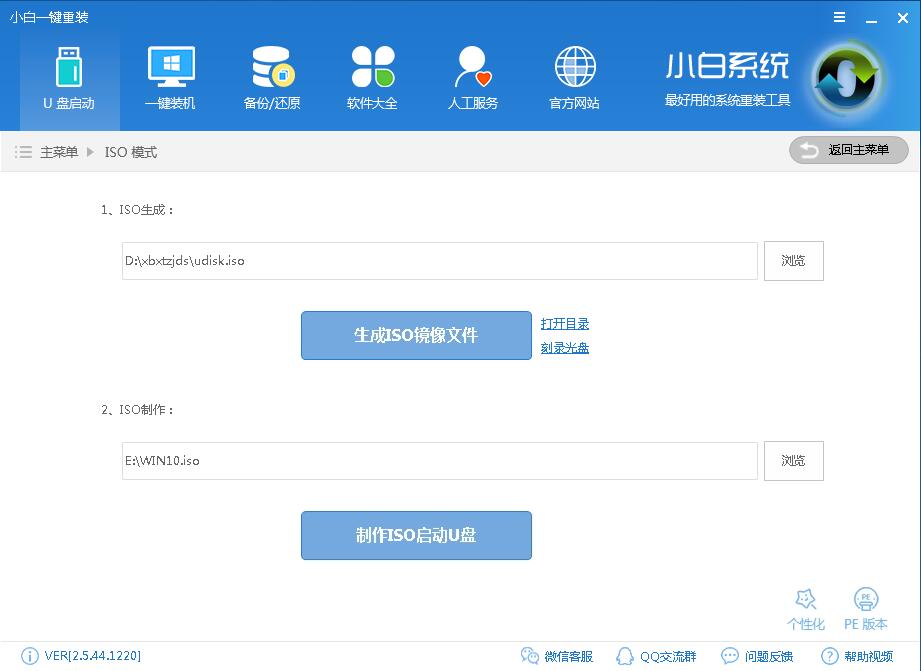
win10启动电脑图解-1
2.点击在ISO制作那里点击浏览选择你下载的win10 ISO系统镜像文件,然后点击制作ISO启动U盘。
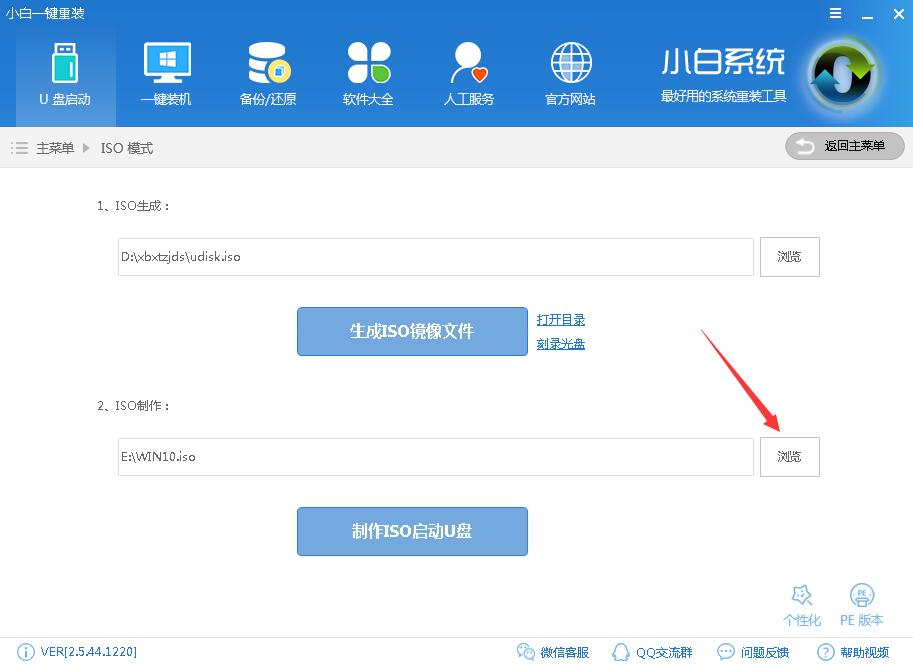
win10启动电脑图解-2
3.在打开的界面点击写入,硬盘驱动器处可以选择你需要写入的U盘
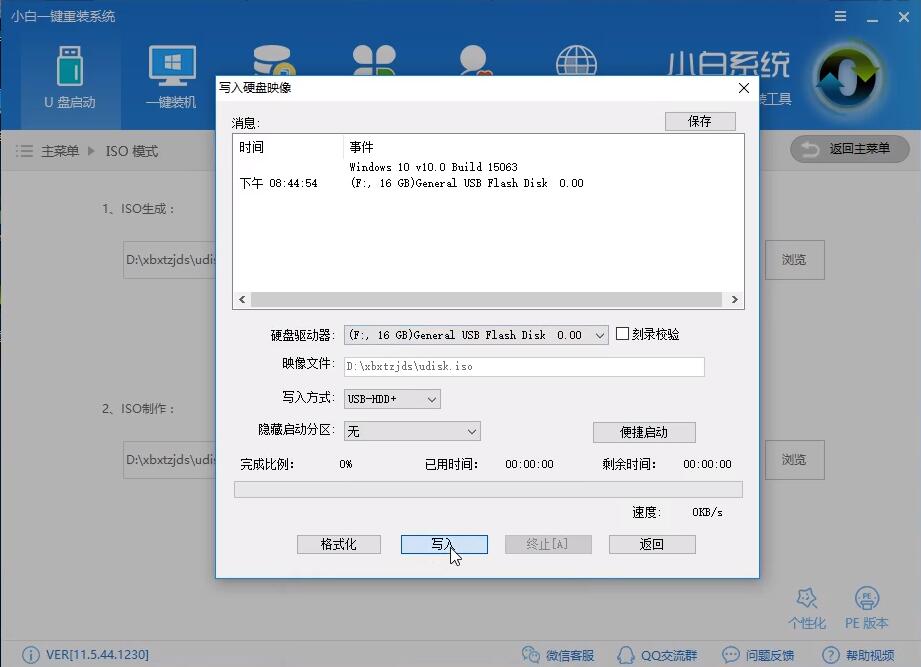
制作启动盘电脑图解-3
4.开始写入,这里只需要耐心等待写入完成即可,这个步骤完成后win10 ISO就刻录到U盘里面了。
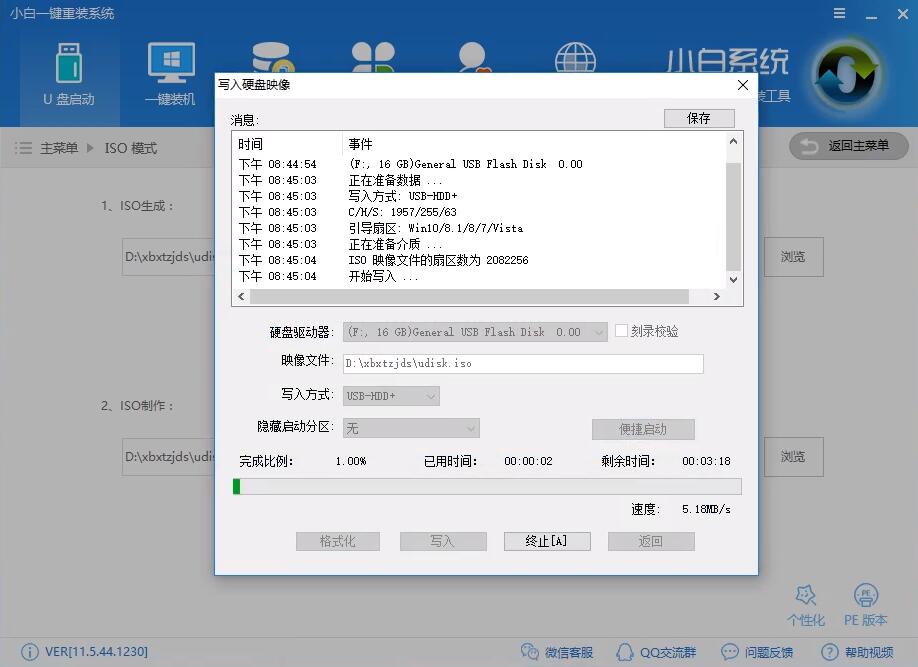
win10启动电脑图解-4
附视频教程(注:视频用的是PE,要分辨清楚):http://xiaobai.ruanjiandown.com:7457/share/xiaobai/iso.mp4
上面的过程完成后win10启动U盘就制作完成了,现在只需要把U盘插在电脑上重启是按快捷键设置U盘启动就可以通过win10镜像启动,达到与光盘一样的效果。
猜您喜欢
- 笔记本鼠标没反应,详细教您解决笔记本..2018/01/26
- win10创造者更新,详细教您win10创造者..2018/03/06
- gpt分区安装win10引导不起来的解决方..2022/01/02
- windows10专业版和家庭版有什么区别..2021/12/20
- win10我的电脑图标怎么调出来的方法教..2021/09/15
- 强制解除电脑开机密码windows10怎么操..2021/06/07
相关推荐
- 机械键盘什么牌子好用一点.. 2021-07-16
- 无法保存打印机设置0x000006d9?详细教.. 2018-02-24
- 电脑开机黑屏只有一个鼠标箭头怎么办.. 2021-06-12
- 教你u盘启动盘安装win10系统教程分享.. 2022-01-27
- win10电脑经常蓝屏是什么原因的解决方.. 2021-12-10
- 详细教您电脑已禁用ime怎么办.. 2018-11-02




 粤公网安备 44130202001059号
粤公网安备 44130202001059号